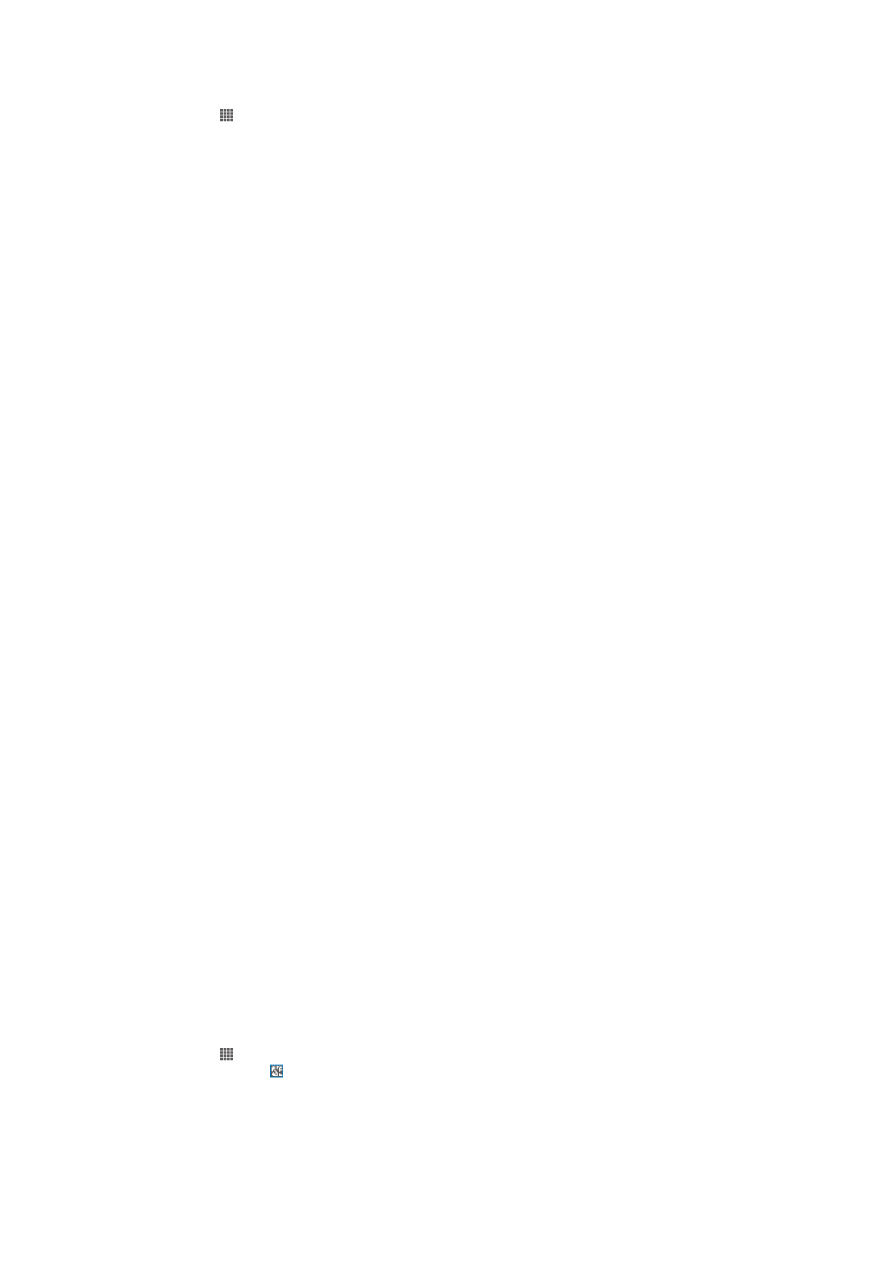
Sådan scannes stregkode med NeoReader™-programmet
Om at scanne med NeoReader™-programmet
Brug din telefon som en stregkodescanner for at finde ud af mere om de elementer,
du scanner. Hvis du f.eks. ser en jakke i et blad og gerne vil finde nærmeste
forhandler for at købe den. Hvis annoncen indeholder en stregkode, bruger
NeoReader™-programmet koden til at få adgang til mobilt webindhold, f.eks. med
flere produktoplysninger eller et kort til den nærmeste forhandler. NeoReader™-
understøtter de fleste standardtyper af stregkoder.
Sådan starter du NeoReader™programmet
1
Tap på på Startskærm.
2
Find og tap på NeoReader™.
92
Dette er en internetudgave af denne publikation. © Udskriv kun til privat brug.
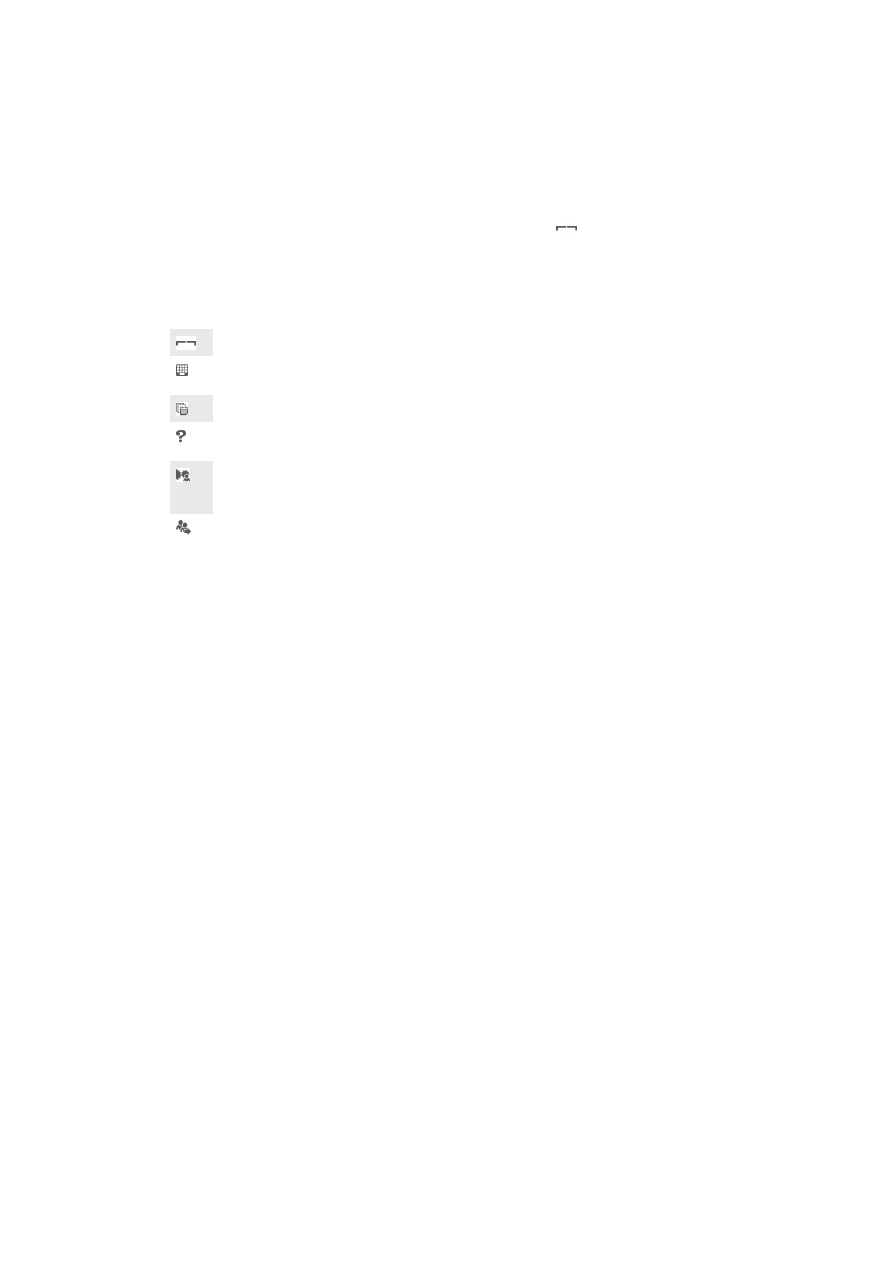
Sådan scannes en stregkode
1
Når programmet NeoReader™ er åbent, skal du holde telefonens kamera over
stregkoden, indtil hele stregkoden er synlig i søgeren.
2
Telefonen scanner automatisk stregkoden og vibrerer, når stregkoden er
genkendt.
Sådan indtaster du en stregkode manuelt
1
Når programmet NeoReader™ er åbent, skal du tappe på .
2
Indtast stregkodens tali tekstfeltet, tap derefter på GO!.
Menuoversigt for programmet NeoReader™
Disse menuindstillinger er tilgængelige i programmet NeoReader™:
Tap at åbne flere indstillinger
Indtast stregkodens tal manuelt. Denne indstilling kan anvendes, hvis kameraet har problemer
med at læse stregkoden
Få vist en liste med tidligere scannede stregkoder
Få vist oplysninger om programmet NeoReader™. Læs mere om forskelige stregkodetyper og
om, hvordan du kan anvende NeoReader™
Vælg dine personlige indstillinger f.eks. sprog eller land. Disse oplysninger anvendes til at tilpasse
stregkodeindhold. Du kan også vælge præferencer for, hvordan du vil anvende programmet
NeoReader™
Send en SMS for at invitere en ven til at hente programmet NeoReader™
93
Dette er en internetudgave af denne publikation. © Udskriv kun til privat brug.